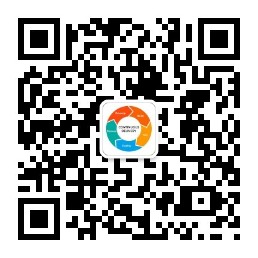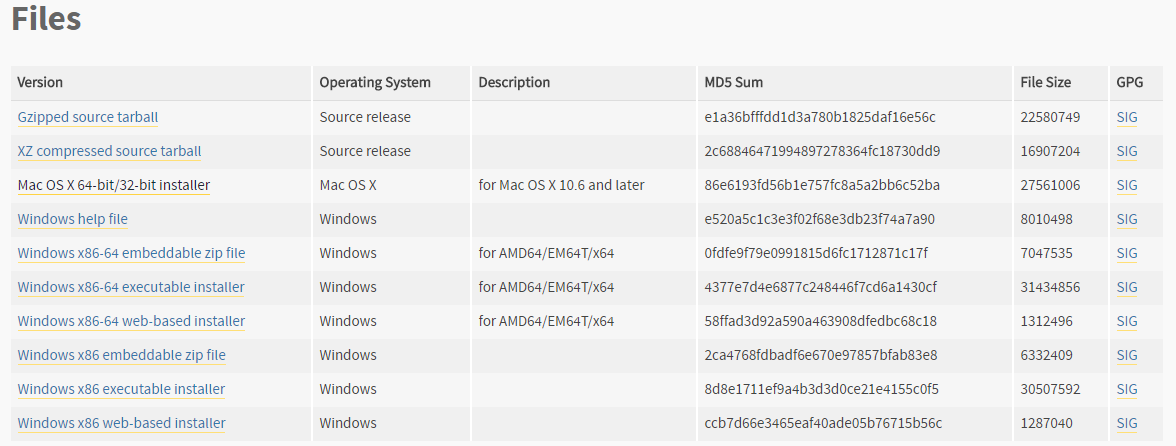吾八哥学Python(二):Python代码编辑器的选用
Python开发环境配置好了,但发现自带的代码编辑器貌似用着有点不大习惯啊,所以咱们就找一个“好用的”代码编辑器吧,网上搜了一下资料,Python常用的编辑器有如下一些:
1. Sublime Text
2. Vim
3. PyScripter
4. PyCharm
5. Eclipse with PyDev
6. Emacs
7. Komodo Edit
8. Wing
9. The Eric Python IDE
10. Interactive Editor for Python
11. ulipad
12. Geany
13. IDLE
14. PythonWin
15. SPE
……
开发过程中,选用编辑器大部分人都是希望有如下功能:语法高亮、语法检查、代码自动补全、变量/函数名智能感知、方便调试、代码折叠、中文支持好等,通过网络资料,貌似前辈们推荐最多的还是Vim,然后作为小白的我也就默默的搜一下Vim的下载地址:http://www.vim.org/download.php现在是windows系统,就找到PC: MS-DOS and MS-Windows进去下载好Vim安装文件,然后安装即可,安装完成后现在来配置一下Vim为Python的IDE,修改Vim的配置文件_vimrc, 文本方式打开后,在尾部加上如下设置命令:
syntax enable set colorscheme murphy set guifont=Consolas:h12 set tabstop=4 set nu set ai set si set guioptions-=T set nobackup nmap <F1> :w!<CR>:!python %<CR> cd C:\Users\MyTest\AppData\Local\Programs\Python\Python36
具体说明如下:
syntax enable 关键字高亮 set colorscheme murphy 更改背景颜色 set guifont=Consolas:h12 设置字体 set tabstop=4 一个tab键相当于4个空格键 set nu 显示行号 set ai 自动缩进 set si 智能缩进 set guioptions-=T 隐藏工具栏 set nobackup 不产生备份文件 nmap <F1> :w!<CR>:!python %<CR> 设置运行的快捷键 cd C:\Users\MyTest\AppData\Local\Programs\Python\Python36 设置Python安装路径
设置的命令很多,这里就不一一介绍了,大家自己网上搜下,或者看看文档,本人这里的知道的一些也是在网络搜集到的。配置好后,找段代码试试,如图所示:
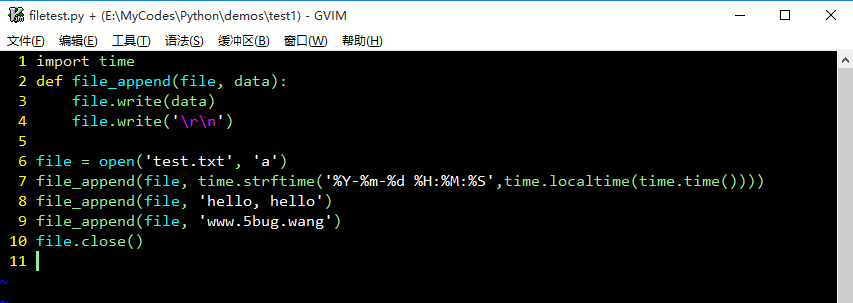
Vim编辑器的功能很强大的,一定要多多研究下,作为新手的我其实用着非常不习惯,尤其是配置代码补全的时候安装YouCompleteMe 插件,更是那个郁闷啊,下载下来的无法编译,算是从编译到放弃了。所以我就重新下载了PyCharm,找了代码运行如下效果:
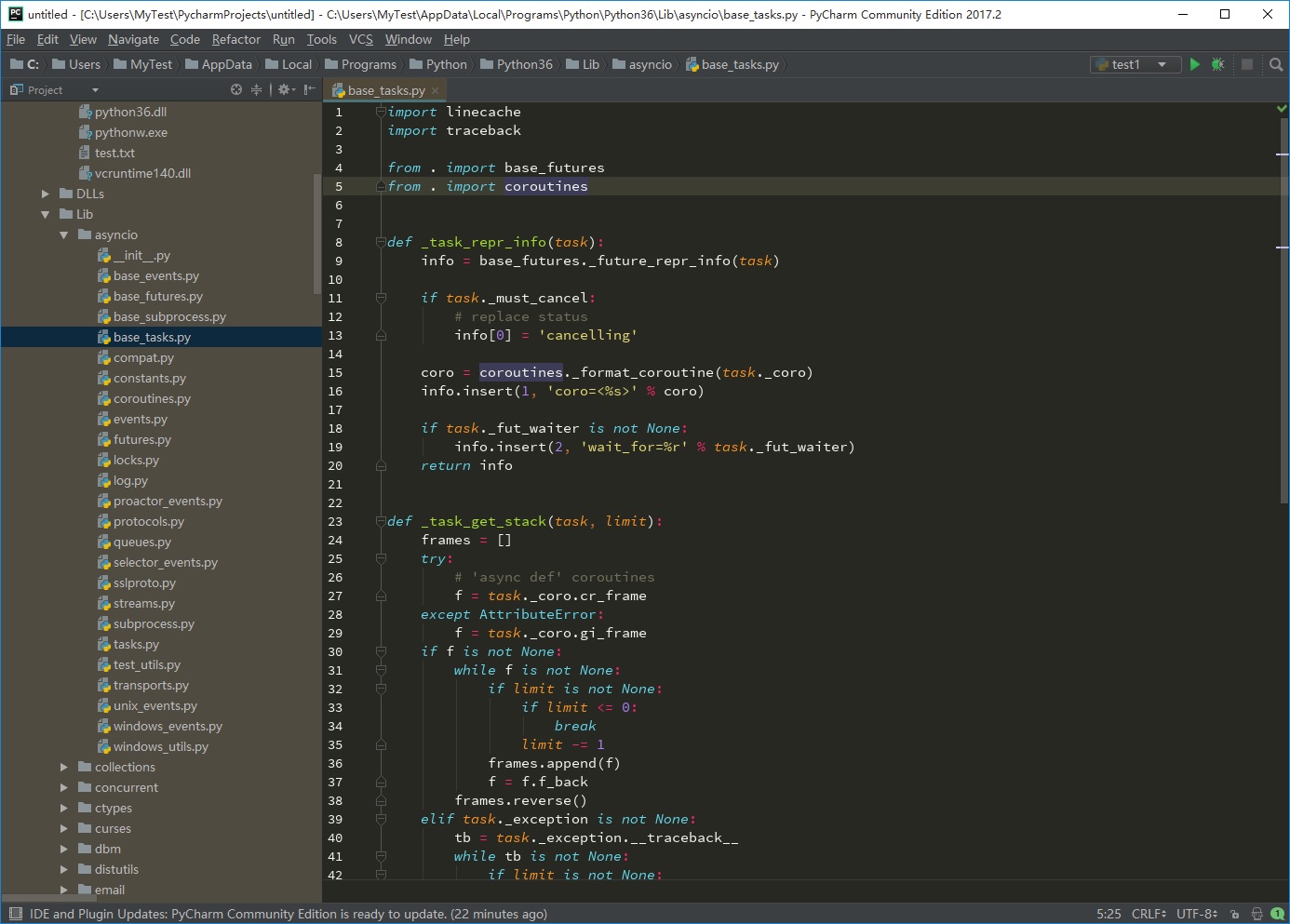
感觉还是挺不错的!推荐入门级的选手采用PyCharm,哈哈!让我们开启学习Python的不归路吧~